Содержание
Заводской сброс Fitbit
В следующих разделах мы рассмотрим версию мягкого сброса Fitbit для каждого устройства, которая, по сути, предполагает быструю перезагрузку трекера. Однако иногда вам нужно нечто большее, а иногда вы хотите очистить свои пользовательские данные.
Не каждый Fitbit позволит вам выполнить сброс к заводским настройкам с устройства, но есть способы для каждого начать снова с чистого листа. Выполните приведенные ниже шаги, чтобы восстановить заводские настройки вашего Fitbit или отсоединить его от учетной записи Fitbit.
Сброс к заводским настройкам
- От умных часов или трекера проведите пальцем до меню «Настройки». Расположение этого будет зависеть от устройства, но обычно его можно найти в самом дальнем меню от главного экрана. Если его там нет или у вашего Fitbit нет экрана, читайте ниже о том, как отключить Fitbit.
- В разделе «Настройки» найдите вкладку «О программе» и коснитесь ее.
- Отсюда вы сможете прокручивать версию своего устройства, доступную память и многое другое — но нас интересует раздел, который называется «Сброс настроек» или «Очистить данные пользователя».
- В зависимости от вашего устройства вам будет предложено подтвердить решение очистить свой Fitbit до его настроек коробки. Если вы хотите, нажмите «Сброс» или «Подтвердить».
Отмена сопряжения
Отмена привязки Fitbit может не только освободить вашу учетную запись до сопряжения с новым устройством, но также позволяет бесплатно связаться с другой учетной записью Fitbit. Если у вас возникли проблемы с Fitbit, согласованность и прохождение процесса настройки также могут помочь решить эту проблему. Следуй этим шагам:
- На подключенном устройстве iOS или Android нажмите значок, показывающий ваше устройство в левом верхнем углу.
- Прокрутите вниз до нижней части этого меню до вкладки «Удалить это [Имя устройства]».
- Убедитесь, что все ваши данные синхронизированы, поскольку не сопоставление увидит данные потерянными.
- Если вы готовы отсоединить устройство от своей учетной записи, подтвердите запрос после нажатия вкладки «Удалить это [Имя устройства]».
Как сбросить Fitbit Charge 2 или Charge 3
Если у вас возникли проблемы с синхронизацией, отслеживанием или подключением к Fitbit Charge 2 или Charge 3, пришло время перезапустить трекер.
Для этого от самого трекера проведите пальцем от циферблата до «Настройки» и нажмите «Перезагрузить устройство». Однако, если экран трекера не отвечает, вам нужно будет следовать приведенным ниже инструкциям:
- Подключите зарядный кабель к USB-порту и подключите другой конец порта к задней части трекера, убедившись, что контакты кабеля надежно заблокированы.
- Убедитесь, что кнопка на вашем трекере совпадает с кнопкой открытия на зарядном кабеле. Вы будете знать, что соединение надежно, когда трекер вибрирует, и вы увидите всплывающий значок батареи на дисплее трекера.
- Удерживайте кнопку, чтобы перезапустить ваш трекер:
- Для зарядки 2 нажмите и удерживайте кнопку на трекере в течение четырех секунд. Когда вы видите логотип Fitbit и трекер вибрирует, трекер перезагружается.
- Для зарядки 3 нажмите и удерживайте кнопку на трекере в течение восьми секунд. Отпустите кнопку. Когда вы видите значок улыбки и трекер вибрирует, трекер перезагружается.
Как сбросить Fitbit Alta или Alta HR
Несмотря на то, что процесс немного отличается для устройств Fitbit Charge, все равно, являетесь ли вы владельцем Alta или Alta HR, вы не можете выполнить сброс настроек с самого устройства. Вместо этого следуйте инструкциям ниже для перезагрузки устройства:
- Подключите зарядный кабель к USB-порту, а другой конец порта подключите к задней части трекера, убедившись, что контакты кабеля надежно заблокированы.
- Вы будете знать, что соединение надежно, когда трекер вибрирует, и вы увидите значок батареи на дисплее трекера. Затем трекер начнет заряжаться.
- Нажмите кнопку на зарядном кабеле три раза, сделав короткую паузу между нажатиями. Когда вы видите логотип Fitbit и трекер вибрирует, это означает, что трекер перезапустился.
Как сбросить Fitbit Inspire или Inspire HR
Как и в случае с серией Alta, для серии Inspire все очень похоже, независимо от того, есть ли у вас версия для HR или не для HR. Итак, если вы обнаружите, что не можете синхронизировать свой трекер или у вас возникли проблемы с отслеживанием вашей статистики, перезапустите его таким образом:
- Подключите зарядный кабель к USB-порту и следуйте этому, подключив конец к задней части трекера Inspire, убедившись, что контакты зафиксированы на месте.
- Оттуда нажмите и удерживайте левую кнопку на устройстве в течение пяти секунд, а затем отпустите.
- Когда появляется смайлик, трекер вибрирует, он перезапускается. Опять же, как и при других перезагрузках, он перезагружается, но не восстанавливает заводские настройки устройства.
Как сбросить Fitbit Versa или Ionic
Сброс Fitbit Versa, Ionic и Blaze фактически выполняется одинаково и, возможно, является самым простым примером сброса трекера от компании. Просто выполните шаги ниже:
- Нажмите и удерживайте левую и нижнюю кнопки, пока не увидите логотип Fitbit на экране. Это должно занять примерно 10 секунд.
- Когда появится логотип Fitbit, отпустите кнопки.
Fitbit Ace
Благодаря тому, что Fitbit Ace имеет тот же внешний вид, что и серия Fitbit Alta — только в меньшем корпусе — шаги по перезапуску этого детского трекера аналогичны. Однако, остается ли этот процесс тем же самым с Ace 2, еще неизвестно. Чтобы сбросить Fitbit Ace, выполните следующие быстрые шаги:
- Начните с подключения зарядного кабеля к USB-порту или сетевой розетке и прикрепите другой конец зарядного кабеля к порту на задней панели трекера.
- Убедитесь, что контакты выровнены — вы будете знать, что соединение надежно, когда трекер вибрирует, и выскакивает значок аккумулятора.
- Для перезапуска нажмите кнопку (расположенную на конце зарядного кабеля) на зарядном кабеле три раза в течение восьми секунд, кратковременно делая паузу между нажатиями.
- Затем, через восемь секунд после первого нажатия кнопки, на дисплее Ace появляется логотип Fitbit, указывающий, что он был перезапущен.
- Как только появится логотип, Ace начнет перезагружаться, и вы можете отключить его от зарядного кабеля.
Хотите больше помощи Fitbit?
Как синхронизировать Fitbit Versa, Ionic, Charge или Inspire
Как зарядить Fitbit Узнайте, как пополнить свои часы Fitbit Smart Watch или фитнес-трекер
Как почистить Фитбит старую Charge 2 или новую версию Versa Lite
Изменить время на Fitbit подробная инструкция- ЗДЕСЬ!








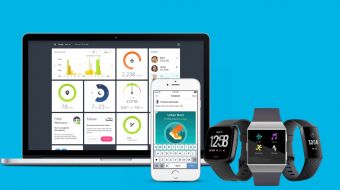 Как синхронизировать Fitbit Versa, Ionic, Charge или Inspire
Как синхронизировать Fitbit Versa, Ionic, Charge или Inspire Как зарядить Fitbit Узнайте, как пополнить свои часы Fitbit Smart Watch или фитнес-трекер
Как зарядить Fitbit Узнайте, как пополнить свои часы Fitbit Smart Watch или фитнес-трекер Как почистить Фитбит старую Charge 2 или новую версию Versa Lite
Как почистить Фитбит старую Charge 2 или новую версию Versa Lite Изменить время на Fitbit подробная инструкция- ЗДЕСЬ!
Изменить время на Fitbit подробная инструкция- ЗДЕСЬ!





